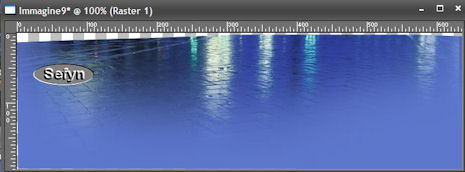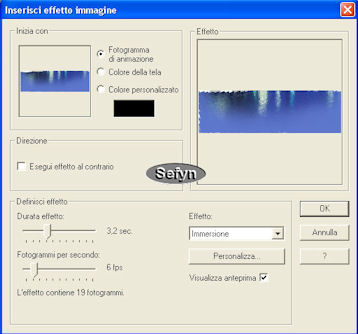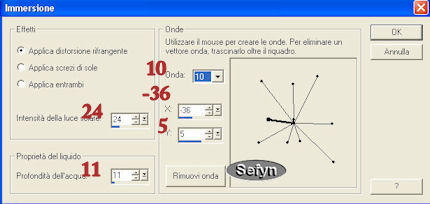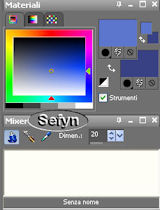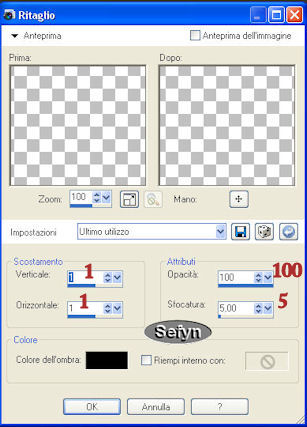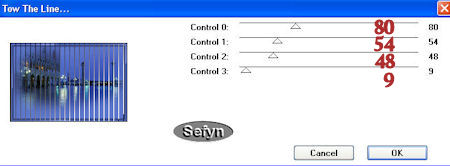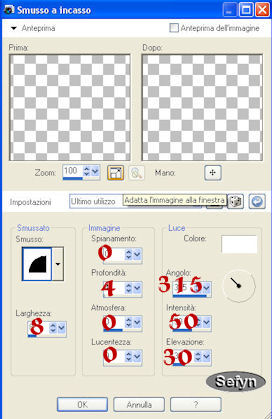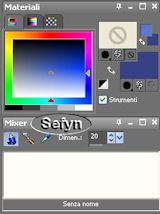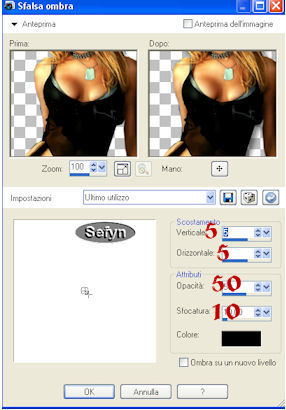Dreaming Venice
Questo tutorial è stato creato dalla fantasia di @Sefyn che ne detiene tutti i diritti E' vietato copiare, linkare questo tutorial in Forum o sitisenza la mia autorizzazione e consenso. Ogni somiglianza con altri tutorial è puramente casuale Le immagini / materiale / plug-in usato / frasi sono Copyright dei rispettivi autori e legittimi proprietari, queste sono state reperite in rete. ma può essere eseguito anche con le altre versioni di PSP
MATERIALI: QUI Filtri : Effetti Plugin - Tramages QuiServirà anche Animator Shop
Porta con te la freccia e utilizzala come segnaposto. ( Basta cliccare e si muove ) Apri in PSP, i materiali dello zip PASSO 1 Apri dai materiali il Misted_venice004Duplica l'immagine e chiudi l'originale. Livelli - Innalza livello di sfondo PASSO 2 Strumento - Selezione a mano libera
 il bordo
PASSO 7
Selezioni - Inverti
Effetti 3D Ritaglio con questo settaggio il bordo
PASSO 7
Selezioni - Inverti
Effetti 3D Ritaglio con questo settaggio
 il bordo
PASSO 9
Effetti Plugin - Tramages - Tow The Line con questo settaggio il bordo
PASSO 9
Effetti Plugin - Tramages - Tow The Line con questo settaggio
PASSO 12 Attiva lo strumento testo - utilizza il font in dotazione con questo settaggio
Immagine rifletti Posizionala come da tag finale PASSO 15 Effetti 3D - Sfalsa ombra
Ripetere sfalsa ombra al negativo -1 -1 PASSO 16 Chiudere il livello raster 1 (sfondo) Unisci Visibile Riaprire rster 1 PASSO 15 Posizionarti sul livello Raster 1 (sfondo) Modifica Copia - Tornare su Animator Shop PASSO 16 Incolla come nuova immagine Duplicare fino a 18 fotogrammi Modifica - Seleziona tutto PASSO 17 Andare sull'animazione fatta in precedenza Modifica - Seleziona tutto - Modifica copia Tornare sullo sfondo duplicato, modifica incolla nel fotogramma selezionato Posizionalo come tag finita PASSO 18Modifica - Seleziona tutto - Animazione proprietà fotogramma 30 PASSO 19 Tornare in PsP Vai al livello uniti - Modifica copia PASSO 20 Tornare su Animator Shop Incolla come nuova animazione Duplicare fino a 18 fotogrammi Modifica - Seleziona tutto - Modifica copia PASSO 20 Andare sull'animazione fatta in precedenza Modifica - Seleziona tutto - Modifica incolla nel fotogramma selezionato Posizionalo come tag finita PASSO 21 Visualizza animazione File salva con nome e salva il lavoro in formato Gif Mi auguro ti sia divertito ad eseguirlo Grazie da Sefyn@Graphic e Webmaster Sefyn
I miei Tutorial sono regolarmente Registrati: |